修復 Windows 11/10 上的 NETwlv64.sys 藍屏
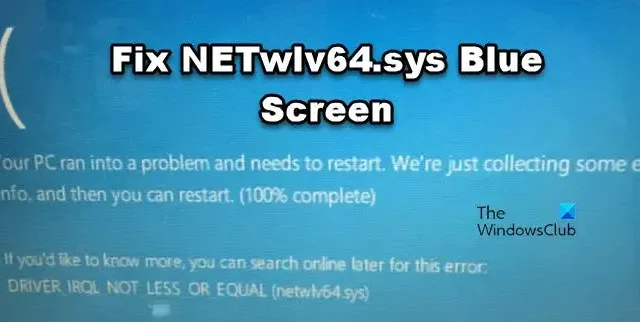
藍屏死機(BSoD)錯誤可能會令人難以置信地令人沮喪,因為它們經常在沒有警告的情況下出現,導致相當大的憤怒並擾亂您正在進行的任務。BSOD 通常是由於驅動程序故障引起的。在這篇文章中,我們將討論一個這樣的 BSOD,即NETwlv64.sys 藍屏。
您的電腦遇到問題,需要重新啟動。我們只是收集一些錯誤信息,然後您就可以重新啟動。(100%完成)
如果您想了解更多信息,可以稍後在線搜索此錯誤:
DRIVER_IRQL_NOT_LESS_OR_EQUAL (netwl64.sys)
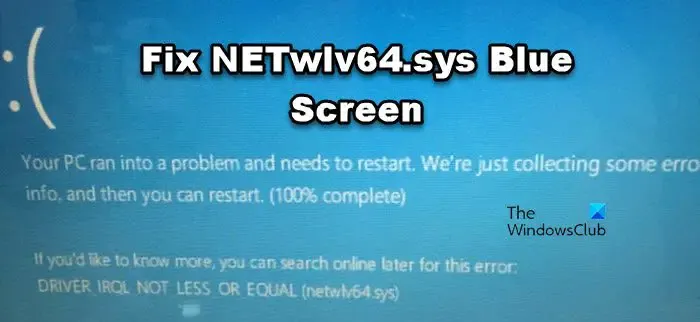
什麼是 NETwlv64.sys?
NETwlv64.sys 是 Windows 操作系統上的英特爾無線 Wi-Fi 網絡適配器驅動程序。該驅動程序文件對於促進Wi-Fi網絡適配器與Windows操作系統之間的通信以及允許計算機連接Wi-Fi網絡並使用無線網絡功能起著重要作用。
修復 Windows 11/10 上的 NETwlv64.sys 藍屏
在執行下面提到的故障排除指南之前,請使用以太網電纜將計算機連接到路由器以使 Internet 正常工作。完成此操作後,要解決 NETwlv64.sys 藍屏問題,請按照下面提到的解決方案進行操作。
- 更新英特爾 Wi-Fi 驅動程序
- 重新安裝英特爾 Wi-Fi 驅動程序
- 使用 BSOD 疑難解答
- 運行系統還原。
讓我們開始吧。
1]更新Intel Wi-Fi驅動程序
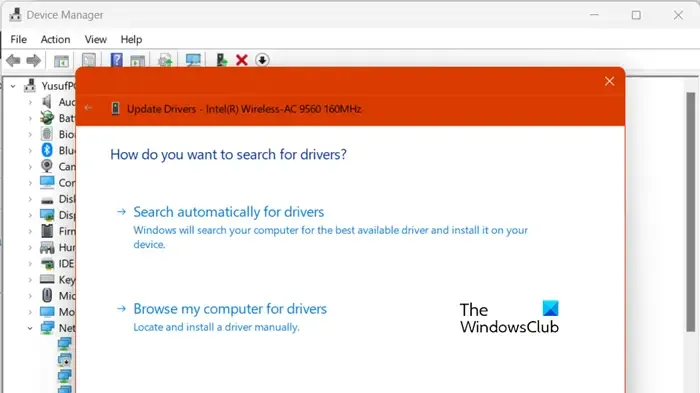
如前所述,NETwlv64.sys BSOD 是由過時的驅動程序引起的。因此,您可能會收到此錯誤,因為您的 Intel Wi-Fi 驅動程序已過時。這就是為什麼,您需要按照下面提到的步驟來更新驅動程序。
- 按 Windows + X 鍵並從列表中選擇設備管理器。
- 在“設備管理器”窗口頂部,單擊“查看”並選擇“顯示隱藏設備”。
- 您可以在每個設備之前看到一個小箭頭標記。如果您發現任何帶有黃色感嘆號的設備,則該設備正在導致 NETwlv64.sys 藍屏錯誤。即使您找不到帶有黃色標記的設備,也可以展開網絡適配器,在那裡您可以看到英特爾 WiFi 設備。
- 右鍵單擊設備並選擇更新驅動程序。
- 選擇自動搜索驅動程序並按照屏幕上的說明進行操作。
或者,您可以安裝 Windows 驅動程序和可選更新或使用英特爾驅動程序和支持助手輕鬆更新英特爾驅動程序。
2]重新安裝Intel Wi-Fi驅動程序
如果更新無效,我們需要重新安裝 Intel Wi-Fi 驅動程序,因為它很可能已損壞。要執行相同的操作,您首先需要卸載驅動程序,然後前往製造商的網站獲取最新版本。這應該適合你。
如果您希望手動下載英特爾產品的驅動程序,請訪問 intel.com。
3]使用BSOD疑難解答
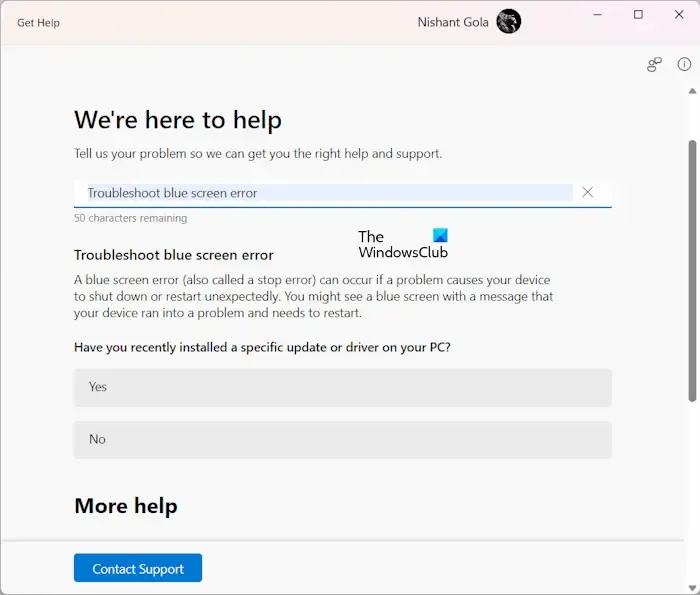
您還可以從“獲取幫助”應用程序運行藍屏疑難解答。它是一個嚮導,可幫助您對系統進行故障排除,找出觸發藍屏的原因並提出補救措施。
4]運行系統還原
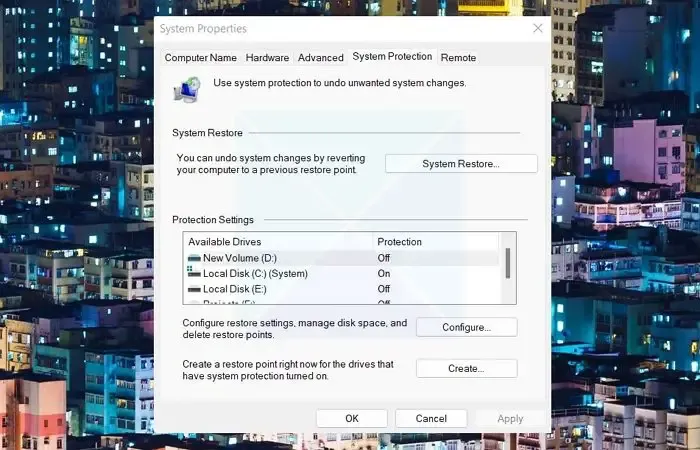
系統還原是 Microsoft Windows 操作系統的一項功能,可以幫助您使用還原點將計算機還原到較早的狀態。如果您之前創建了還原點,則可以使用之前創建的還原點解決 NETwlv64.sys 藍屏錯誤。
讓我們看看如何解決這個問題:
- 按 Windows 鍵並在搜索框中鍵入還原點。
- 選擇創建還原點。
- 系統屬性打開後,單擊系統還原,然後單擊下一步按鈕。
- 您將在此處獲得多個選項,選擇一個推薦的還原點,然後單擊“下一步”。
- 最後,單擊“完成”按鈕開始恢復過程。
希望恢復過程完成後,上述錯誤將得到解決。
為什麼 Netwlv64 系統不工作?
Netwlv64.sys 是英特爾無線驅動程序,如果它損壞或過時,它可能會停止工作。您必須更新或重新安裝此英特爾驅動程序。如果系統文件損壞,您還可能會收到 Netwlv64 錯誤消息。
如何修復藍屏錯誤?
藍屏錯誤可以使用藍屏故障排除程序、運行內存診斷、使用 SFC 修復系統文件以及其他故障排除方法來解決。然而,每個 BSOD 都有其附加的含義;這就是為什麼要修復藍屏,請使用錯誤消息來尋找解決方案,或者更好的是,找到 BSOD 日誌文件並用它來探測您的問題。



發佈留言